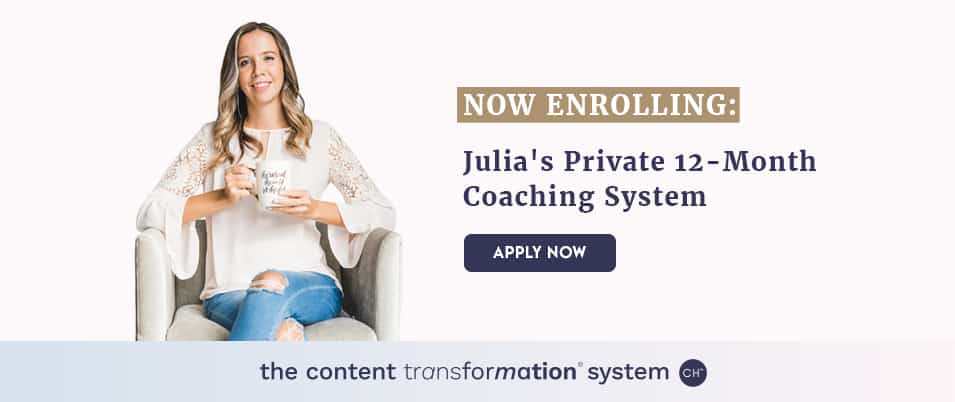كيفية إرسال ملف PDF إلى Kindle (في 8 خطوات سهلة ، بالصور)
نشرت: 2022-06-21هل قمت بتنزيل ملف PDF على جهاز الكمبيوتر الخاص بك ، فقط لأتمنى أن تتمكن من نقله وقراءته على جهاز محمول - مثل جهاز Kindle الخاص بك؟
هذا هو دليلك.
بعد كل شيء ، يعد إرسال ملف PDF إلى Kindle فكرة رائعة للعديد من الأسباب الأخرى التي تتجاوز قابلية النقل. هذه السيناريوهات شائعة جدًا:
- لديك ملف PDF خاص بالدورة التدريبية تود قراءته أثناء التنقل (على سبيل المثال ، في نظام تحويل المحتوى الخاص بي ، لدينا ملفات PDF تكميلية - واجبات منزلية ومواد قابلة للتنزيل من شأنها أن تكون مثالية للقراءة على جهاز Kindle الخاص بك)
- لديك كتاب إلكتروني بتنسيق PDF سيكون من الأسهل قراءته على Kindle
- أنت تسافر وتريد طريقة أسهل لقراءة / دراسة ملفات PDF الخاصة بك
- الكتاب الإلكتروني الذي تريده غير متاح للتنزيل بتنسيق Kindle ولكنه موجود بتنسيق PDF
لجميع هذه الحالات وأكثر ، أليس من الرائع أن تتمكن من الوصول إلى جميع ملفات PDF الخاصة بك من مكتبة جهاز Kindle الخاص بك؟
تستطيع. دعونا نناقش أبسط طريقة لإرسال ملف PDF إلى Kindle ، في 8 خطوات. (إن اكتشاف هذا قبل عام أنقذ حياتي عندما يتعلق الأمر بقراءة ملفات PDF بطرق أسهل!)
أرسل ملف PDF إلى Kindle في 8 خطوات: الانهيار
الجزء 1: ابحث عن البريد الإلكتروني "Send to Kindle"
- قم بتسجيل الدخول إلى حساب Amazon الخاص بك على جهاز الكمبيوتر
- انتقل إلى "إدارة المحتوى والأجهزة الخاصة بك"
- حدد Kindle الذي تريد إرسال ملفات PDF إليه
- احفظ عنوان البريد الإلكتروني "أرسل إلى Kindle"
الجزء 2: أرسل ملف PDF الخاص بك إلى البريد الإلكتروني "Send to Kindle"
- قم بإنشاء بريد إلكتروني جديد في تطبيق البريد الإلكتروني الخاص بك
- انسخ والصق عنوان البريد الإلكتروني الخاص بجهاز Kindle في صندوق المستلم
- أرفق ملف PDF بالبريد الإلكتروني
- أرسل ملف PDF الخاص بك إلى Kindle!
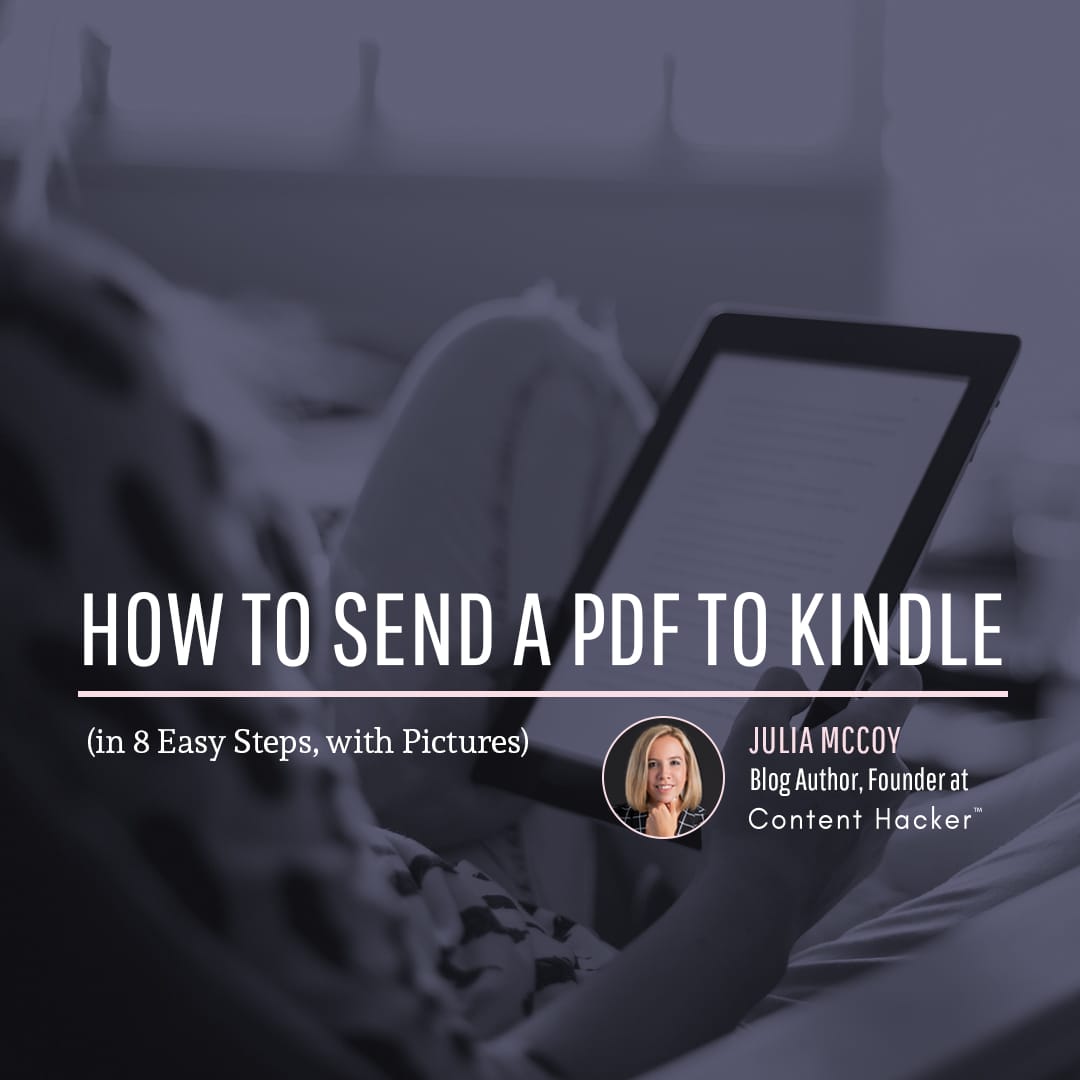
كيفية إرسال ملف PDF إلى جهاز Kindle الخاص بك
أسهل طريقة لإرسال ملف PDF إلى جهاز Kindle الخاص بك؟
أرسلها إلى نفسك.
كلا ، أنا لا أمزح.
هذه هي الطريقة الأسرع والأسهل التي وجدتها تعمل بسلاسة. دعني أوضح لك كيفية القيام بذلك.
ملاحظة : بالنسبة لهذا الكيفية ، أنا أستخدم Gmail ، ولكن يجب نقل الخطوات بالمثل إلى تطبيقات البريد الإلكتروني الأخرى.
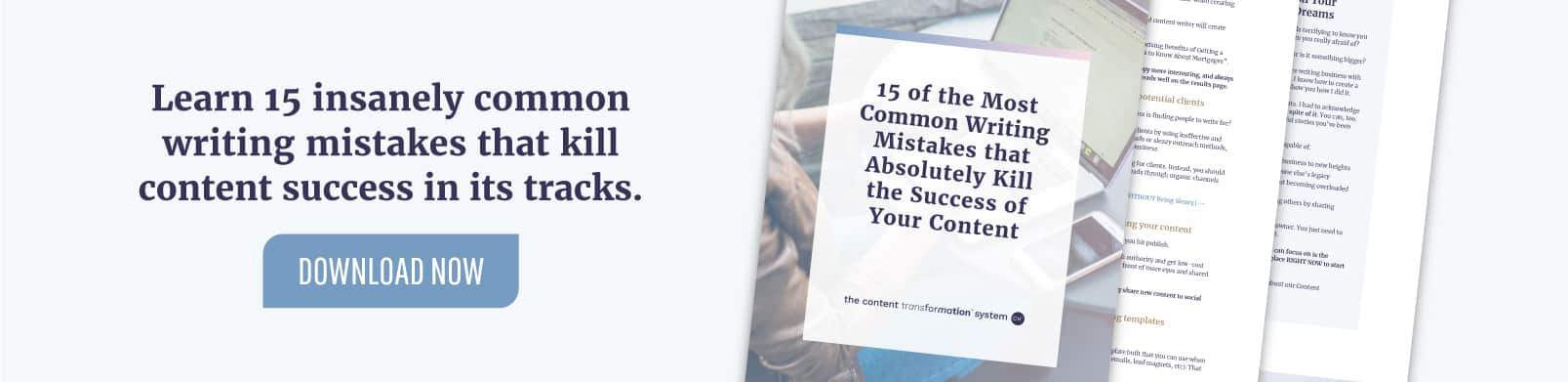
الجزء 1: ابحث عن البريد الإلكتروني "Send to Kindle"
هل تعلم أن كل جهاز من أجهزة Kindle يرتبط تلقائيًا بعنوان بريد إلكتروني فريد؟ هذا البريد الإلكتروني مرتبط بجهازك لغرض صريح يتمثل في إرسال المستندات وملفات PDF إلى جهاز Kindle الخاص بك.
إليك كيفية العثور على بريد Kindle الإلكتروني (هل تعرفه بالفعل؟ انتقل إلى الجزء 2).
1. قم بتسجيل الدخول إلى حساب Amazon الخاص بك على جهاز الكمبيوتر
إذا كان لديك حسابات متعددة ، فاختر الحساب الذي استخدمته لشراء / إعداد جهاز Kindle الخاص بك.
2. انتقل إلى "إدارة المحتوى والأجهزة"
بعد تسجيل الدخول ، ابحث عن صفحة المحتوى والأجهزة الخاصة بك. على سطح المكتب ، يجب أن يكون هذا ضمن "الحساب والقوائم" (التنقل العلوي ، مباشرة إلى يمين مربع البحث).
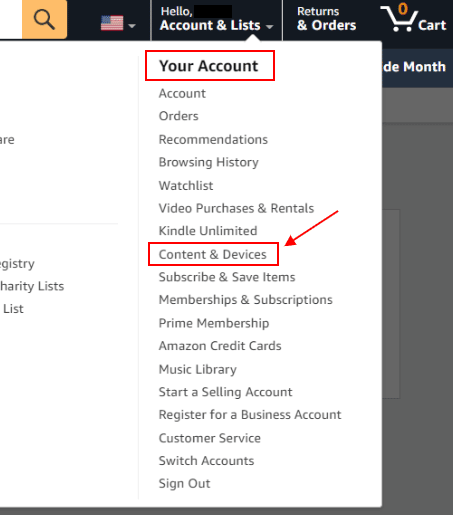
انقر فوقه ، وسيتم نقلك إلى صفحة المحتوى الرقمي افتراضيًا. قم بالتبديل إلى عرض "الأجهزة" (أعلى الصفحة) للعثور على قائمة كاملة بأجهزة Amazon التي تمتلكها ، بما في ذلك Kindle (أجهزة) Kindle الخاصة بك.
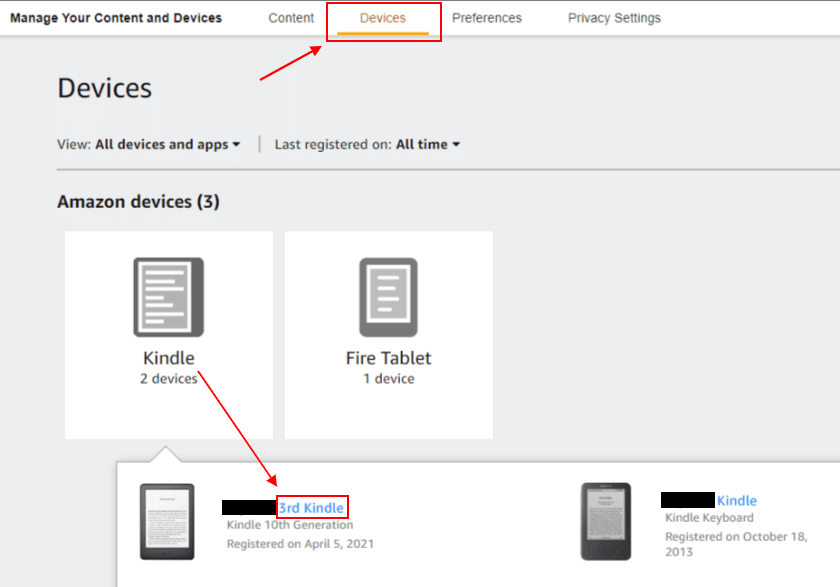
3. حدد Kindle الذي تريد إرسال ملفات PDF إليه
بعد ذلك ، انقر فوق جهاز Kindle الذي ترغب في إرسال ملفات PDF إليه.
يجب أن يظهر "ملخص الجهاز" مع الكثير من المعلومات ، لكننا مهتمون فقط بالبريد الإلكتروني المرتبط بجهازك.
- يجب أن يكون موجودًا في السطر الأول أسفل اسم جهازك.
- يجب أن تتضمن سلسلة من الأرقام والحروف متبوعة بـ "@ kindle.com".
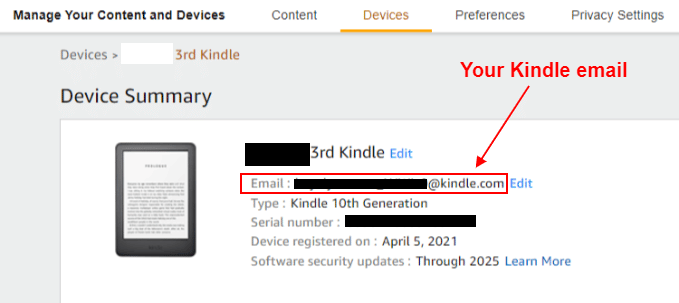
Pssst ... لأنك تقرأ عن هذا الموضوع ، فأنا أعلم أنك جائع للتعلم. ربما تكون مبدعًا أيضًا. إذا كنت تبحث عن مسار مثبت لإطلاق وتوسيع نطاق عملك الإبداعي ، تحقق من صفي المجاني . هذا تدريب قوي يمنحك تحولات هائلة ومنهجيات تفتح العين حول ما يتطلبه الأمر حقًا لإدارة الأعمال التجارية الرقمية. شاهد الآن.
4. احفظ عنوان البريد الإلكتروني "Send to Kindle"
في هذه المرحلة ، انسخ والصق بريدك الإلكتروني من Kindle في مكان آمن بحيث يكون في متناول يدك دائمًا. أوصي بإضافة بريد Kindle الإلكتروني إلى جهات الاتصال الخاصة بك حتى تتمكن من العثور عليه بسهولة أينما / عندما تحتاج إليه.
إليك كيف يمكن أن يبدو ذلك في جهات اتصال Google:
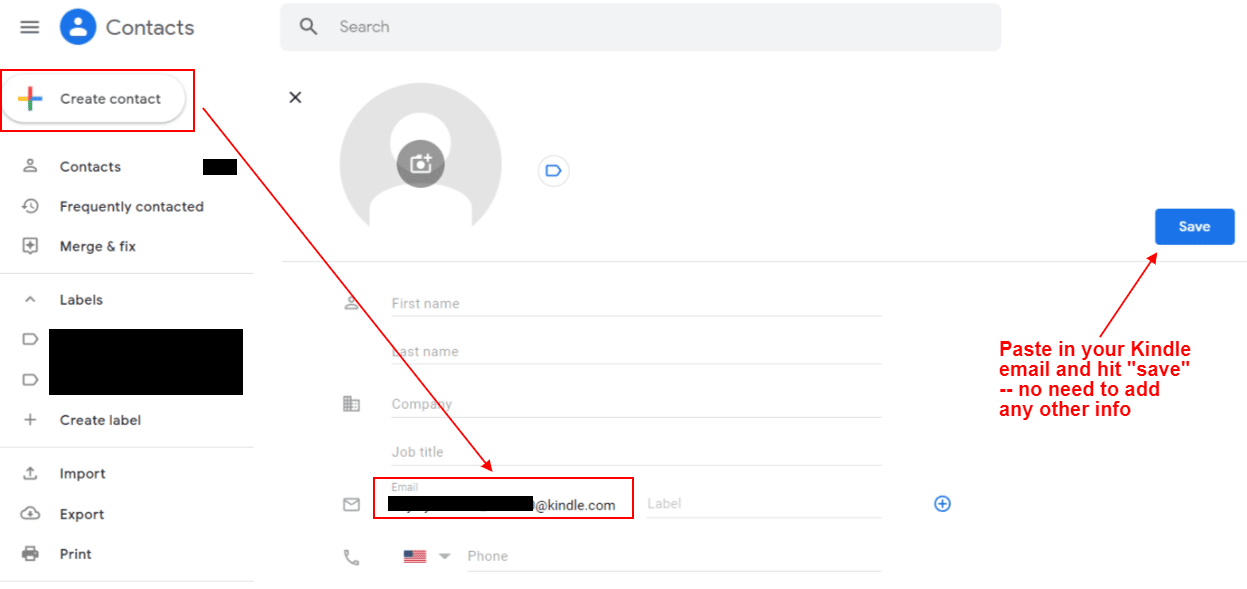
الجزء 2: أرسل ملف PDF الخاص بك إلى البريد الإلكتروني "Send to Kindle"
بمجرد معرفة بريدك الإلكتروني على Kindle وحفظه ، حان الوقت لإرسال ملف PDF إلى Kindle عبر البريد الإلكتروني.
1. إنشاء بريد إلكتروني جديد في تطبيق البريد الإلكتروني الخاص بك
أولاً ، توجه إلى تطبيق البريد الإلكتروني الخاص بك وقم بإنشاء رسالة جديدة.

ملاحظة : لمنع البريد العشوائي ، تحد أمازون من عناوين البريد الإلكتروني التي يمكنك استخدامها لإرسال الملفات إلى جهاز Kindle الخاص بك. هذا يعني أنه يجب عليك إرسال ملف PDF الخاص بك إلى Kindle من عنوان بريد إلكتروني تصرح به على Amazon .
للتحقق من قائمة البريد الإلكتروني للمستند الشخصي المعتمد أو إضافة بريد إلكتروني جديد معتمد ، اتبع نفس الخطوات السابقة للانتقال إلى "إدارة المحتوى والأجهزة الخاصة بك".

من هناك ، اختر "تفضيلات" من القائمة العلوية.

قم بالتمرير لأسفل إلى "إعدادات المستند الشخصية" وانقر فوقه.
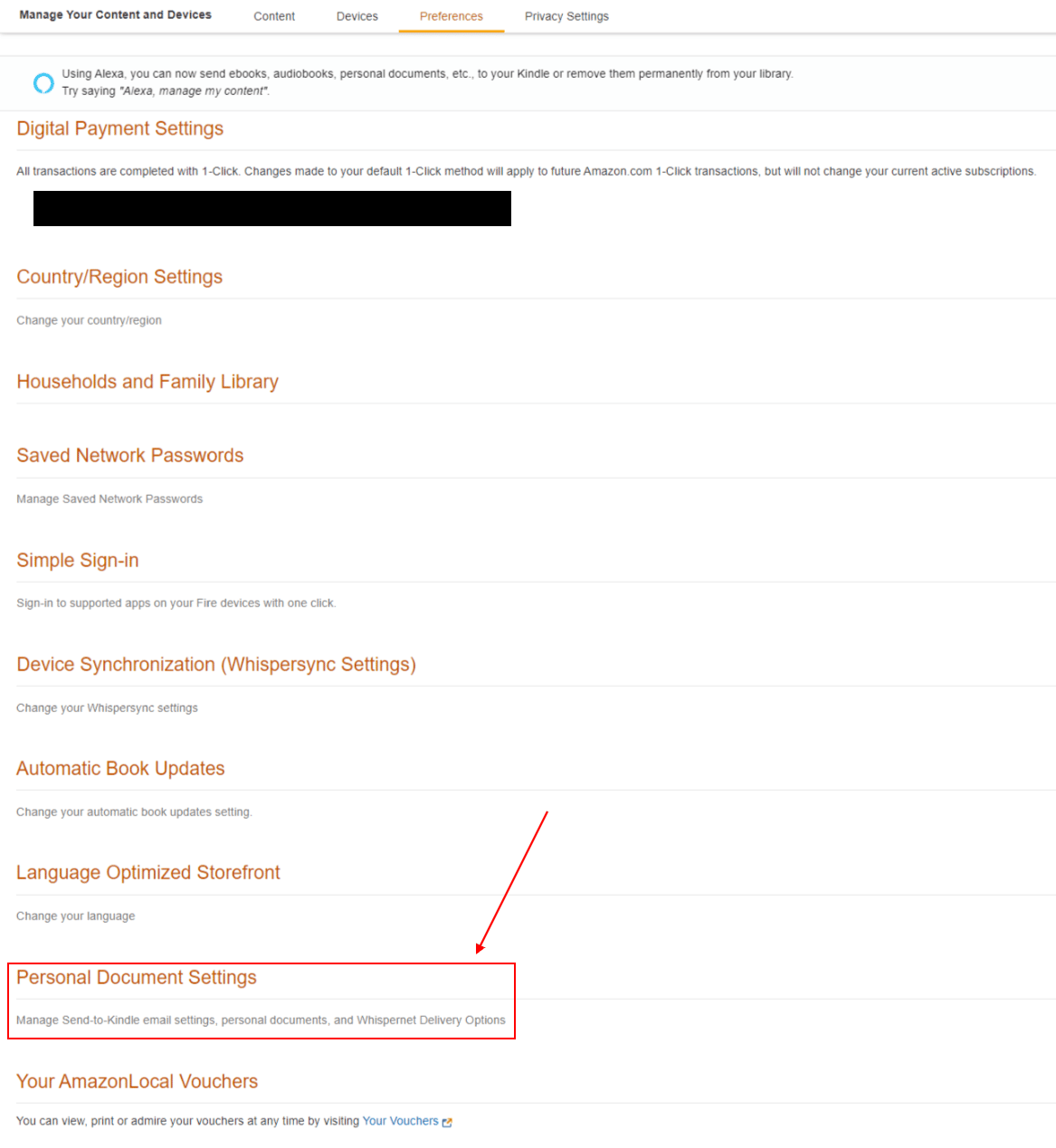
قم بالتمرير لأسفل إلى "قائمة البريد الإلكتروني للمستند الشخصي المعتمد." تحقق من وجود البريد الإلكتروني الذي تريد استخدامه لإرسال ملفات PDF. إذا لم يكن كذلك ، يمكنك إضافته بالنقر على "إضافة عنوان بريد إلكتروني جديد معتمد".
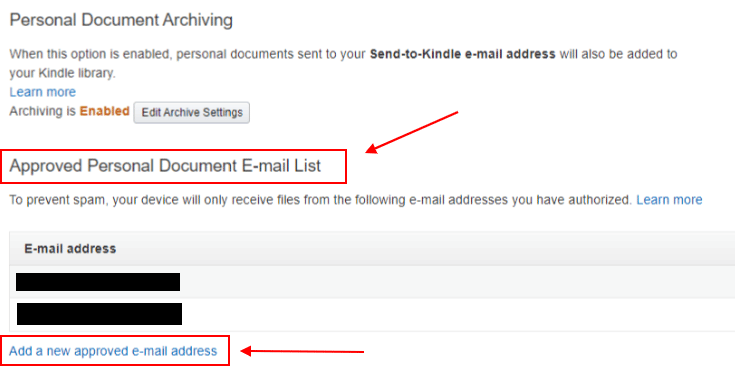
2. انسخ والصق عنوان البريد الإلكتروني الخاص بجهاز Kindle في صندوق المستلم
الخطوات التالية سهلة للغاية.
ارجع إلى رسالة البريد الإلكتروني الجديدة التي أنشأتها للتو. الصق بريد Kindle الإلكتروني (يجب حفظه من الخطوات السابقة!) في حقل "إلى".
أو ، إذا قمت بحفظه في جهات الاتصال الخاصة بك ، فانقر فوق "إلى" وحدده من قائمة الإدخالات المحفوظة.
ليست هناك حاجة لملء أي حقل آخر ، بما في ذلك الموضوع أو الرسالة. فقط اتركهم فارغين!
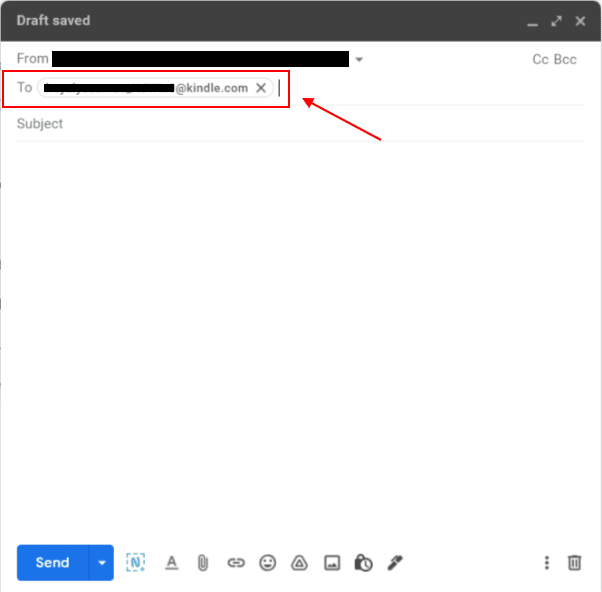
3. أرفق ملف PDF بالبريد الإلكتروني
بعد ذلك ، قم بإرفاق ملف PDF الذي ترغب في إرساله إلى جهاز Kindle الخاص بك.
انقر فوق رمز مشبك الورق في شريط الأدوات السفلي (على يمين زر "إرسال").
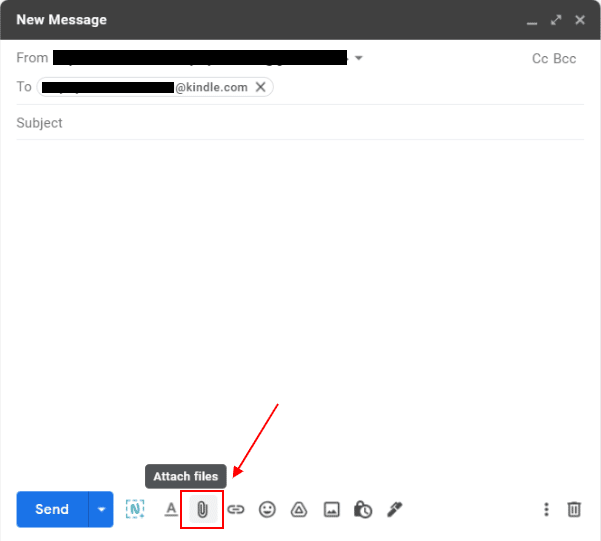
يجب أن يظهر متصفح الملفات بجهاز الكمبيوتر الخاص بك. انتقل إلى المكان الذي حفظت فيه ملف PDF الخاص بك وحدده.
يجب أن يظهر الملف المرفق بنجاح في الجزء السفلي من رسالة البريد الإلكتروني.
إليك كيف يبدو ذلك في Gmail:
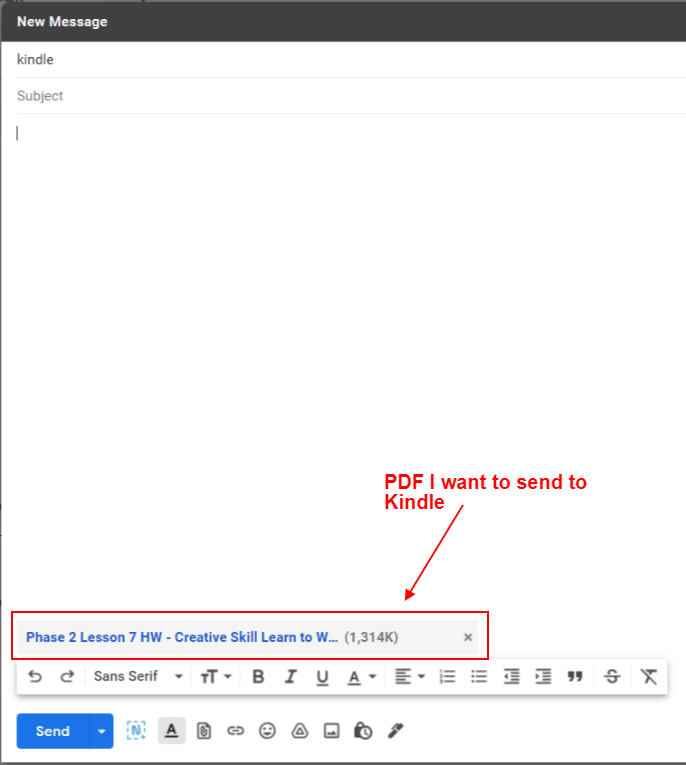
كما ترى ، فإن ملف PDF الذي أريد قراءته على Kindle هو الواجب المنزلي من المرحلة 2 ، الدرس 7 من نظام تحويل المحتوى.
إذا كنت فضوليًا ، فهذا هو برنامج الإرشاد الخاص بي حيث أشارك المهارات والاستراتيجيات والأنظمة التي دفعتني إلى الوصول إلى 70 ألف دولار شهريًا في عام واحد في أعمالي (بعد أربع سنوات من التعثر والبحث مقابل 30 ألف دولار).
ويشمل التدريب المباشر ، والمسار القائم على المنهج المتاح عند الطلب (مقاطع الفيديو + المواد القابلة للتنزيل مثل تلك الموجودة أعلاه!) ، ومكالمات جماعية اختيارية من نوع العقل المدبر ، والمزيد.
يستفد؟ التطبيقات مفتوحة - قدم طلبًا لمعرفة ما إذا كنت مناسبًا أم لا.
4. أرسل ملف PDF الخاص بك إلى Kindle!
الآن ، كل ما تبقى هو النقر على "إرسال" و ...
إت فويلا!
لقد نجحت في إرسال ملف PDF إلى Kindle. يجب أن يظهر الآن في مكتبة المحتوى الخاصة بك ، ضمن "المستندات".
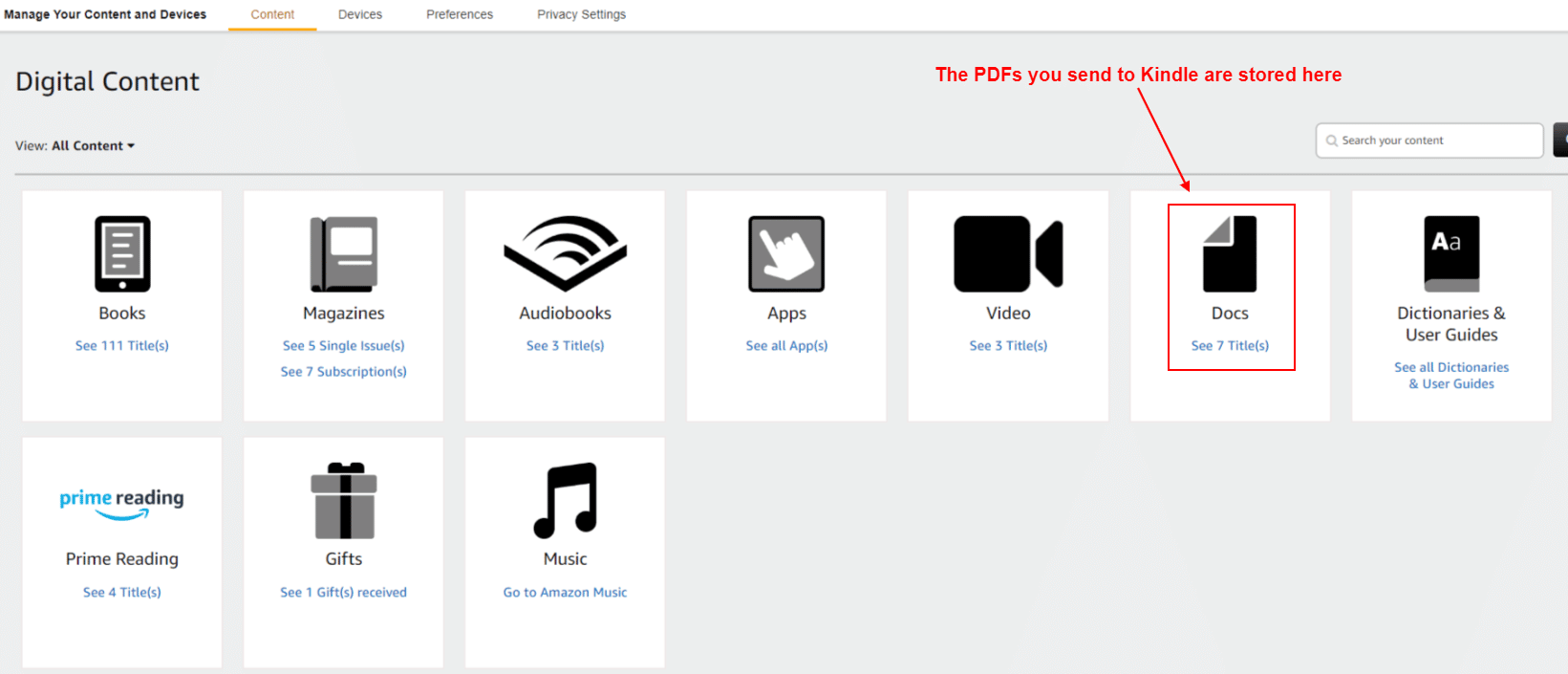
يجب أن يظهر أيضًا تلقائيًا على جهاز Kindle ، في مكتبتك.
إذا لم تظهر ، لسبب ما ، فحاول توصيلها يدويًا مباشرة إلى جهازك من صفحة المحتوى الرقمي على Amazon:
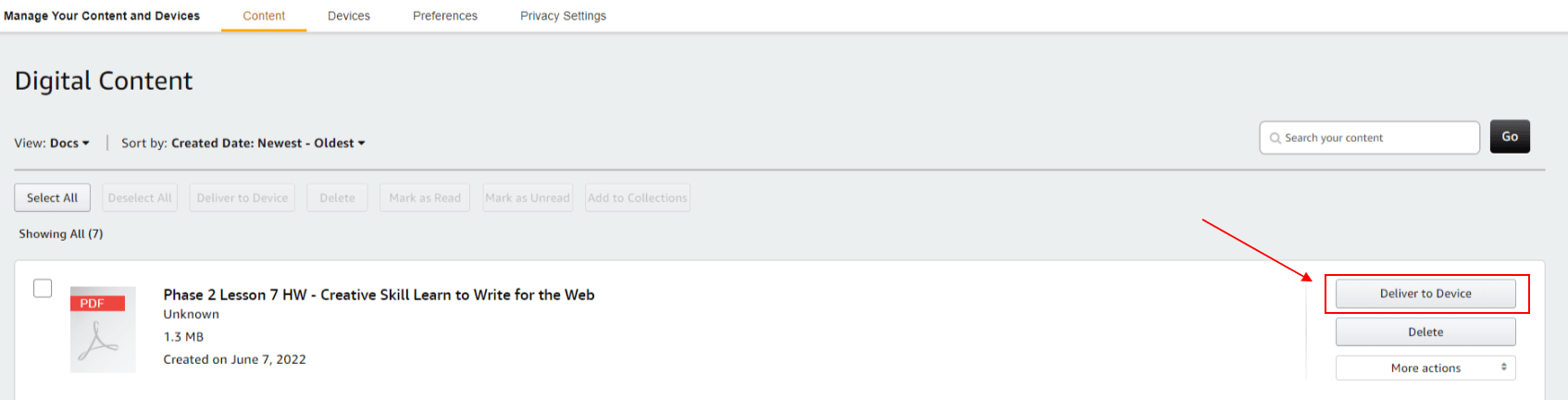
على جهاز Kindle الخاص بك ، يمكنك أيضًا تصفية مكتبتك حسب النوع ("المستندات") أو الحالة ("تم التنزيل") إذا كنت لا تزال لا ترى ملف PDF الخاص بك.
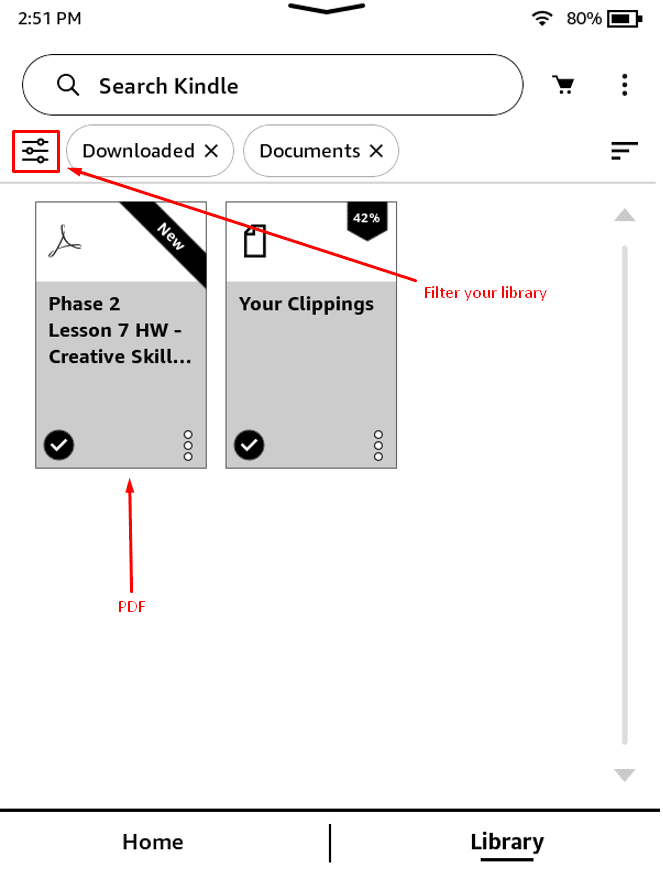
PDF إلى Kindle؟ فعله. ما هي المهارات الأخرى التي ستساعدك على المضي قدمًا؟
لك في الخارج تقرأ هذا ...
نعم انت.
أعتقد أنني أعرف من أنت.
أنت شخص لا يخشى الخروج واكتساب المهارات التي تفتقدها.
لقد أردت طريقة أفضل وأسهل لقراءة ملفات PDF ، لذلك وجدت هذا الدليل حول إرسال ملفات PDF إلى Kindle.
وهذا رائع.
يبقى السؤال:
ما هي المهارات الأخرى التي قد تخدمك في المضي قدمًا؟
إذا كنت مبدعًا وكذلك مبتدئًا ، إذا كنت على رأس علامتك التجارية المزدهرة التي تحتاج إلى دفع في الاتجاه الصحيح ، أعتقد أنه يمكنني المساعدة.
نظام تحويل المحتوى هو برنامج تدريب مدته 12 شهرًا تم تصميمه لمنحك المهارات والأنظمة والاستراتيجيات التي قد تفتقدها في عملك. هذه هي نفسها التي دفعت علامتي التجارية الخاصة من 30 ألف دولار في الإيرادات طوال الطريق إلى 70 ألف دولار - وما بعدها.
في النهاية ، قمت ببيع هذا العمل بأكثر من مليون دولار.
وأنا أشارك كل ما تعلمته من بناء تلك العلامة التجارية - وغيرها! - إلى ستة وسبعة أرقام.
إذا كنت تبحث عن طريق للمضي قدمًا نحو النجاح ، وإذا كنت مستعدًا للخروج واكتساب المهارات التي تفتقدها ، فالمساعدة هنا.
تقدم اليوم بطلب للحصول على نظام تحويل المحتوى لمعرفة ما إذا كنت مناسبًا أم لا.